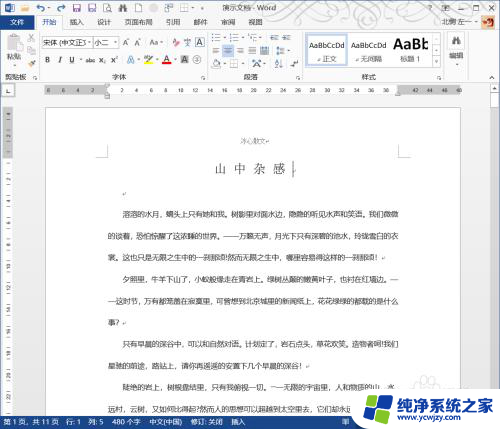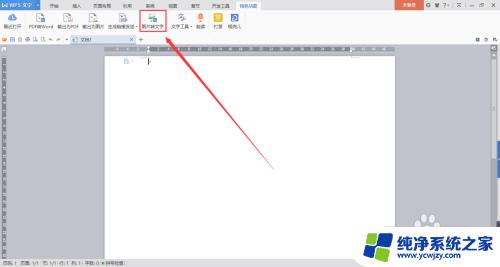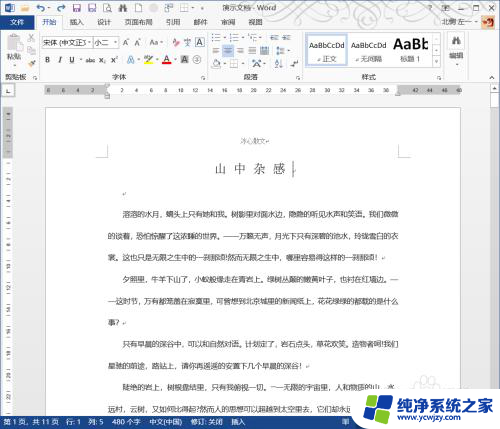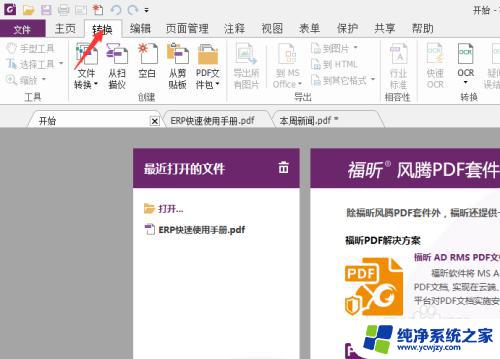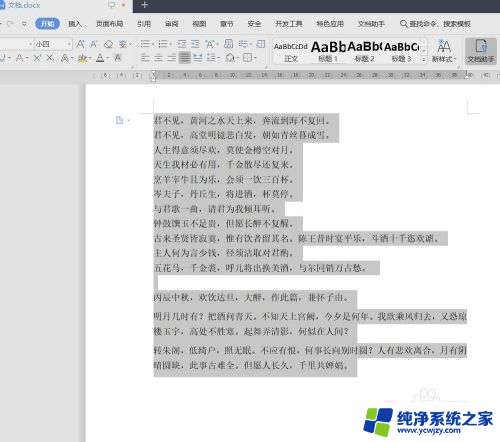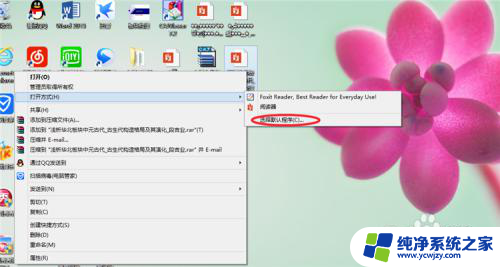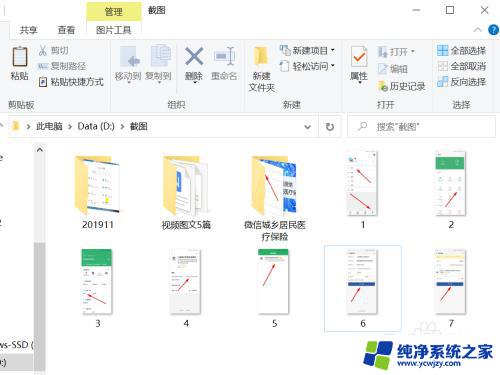wps中pdf怎么转换成word文档 使用WPS将pdf转换为word文件的教程
更新时间:2024-02-08 09:53:59作者:jiang
在日常工作和学习中,我们经常会遇到需要将PDF文件转换为Word文档的情况,这时候就需要借助一些工具来完成这个转换过程,WPS作为一款功能强大的办公软件,提供了便捷的PDF转Word功能,让我们能够轻松地将PDF文件转换成可编辑的Word文档。接下来我们将介绍如何使用WPS将PDF转换为Word文件的详细教程,让大家能够更加高效地处理文档转换的需求。
步骤如下:
1.点击桌面WPS文字图标,将WPS的word文档软件打开。
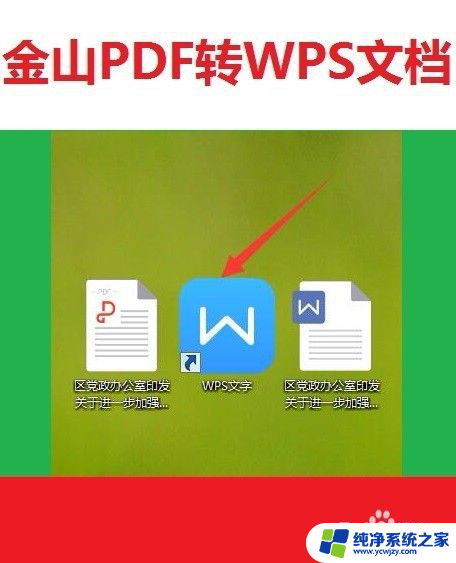
2.打开后可以看到界面,我们在菜单栏中选择【云服务】;
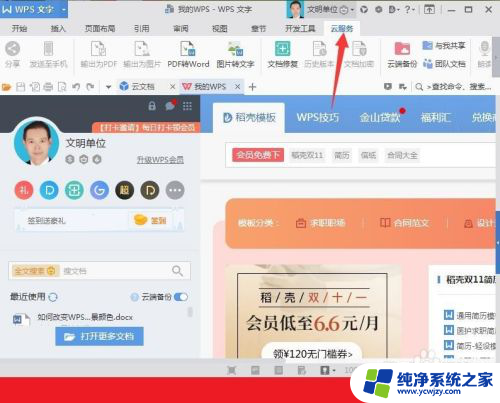
3.在【云服务】下,有【PDF转Word】按钮,点击;
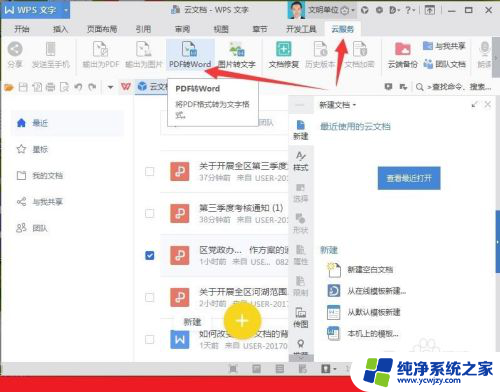
4.初始化一段时间后,会出现一个弹出框;
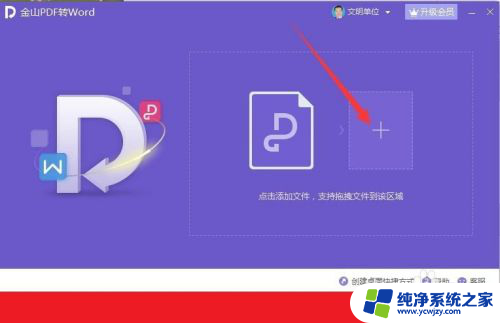
5.我们按照步骤,将我们需要转格式的pdf文件拖拽到指定区域;对输出格式,输出目录进行设置;
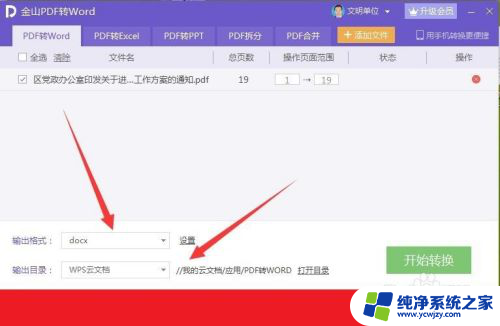
6.点击【开始转换】;等待转换完成,就可以看到原来的pdf文件已经转换成了word文档。并且在WPS中打开了。大功告成。
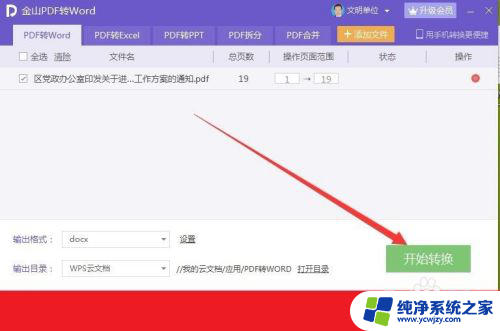
以上就是在WPS中将PDF转换为Word文档的全部内容,如果遇到这种情况的用户,可以按照以上方法解决,希望这能对大家有所帮助。